目录
扫描二维码关注公众号,回复:
14643311 查看本文章


10.选择要安装的路径(我使用默认的路径),然后点击下一步
14.下面系统变量--新建----输入对应的值--然后点击确定
17.进入后新建添加%JAVA_HOME%\bin和%JAVA_HOME%\jre\bin
前言必读:
jdk长期支持的版本有8、11和17,如果是64位操作系统可以下载11版本,在我的个人主页收藏里面有下载安装包
一、下载JDK11
1.先去浏览器搜索
甲骨文官网或者复制网址进去Oracle | Cloud Applications and Cloud Platform

2.选择Products

3.Java
4.往下滑找到Oracle JDK,然后点击
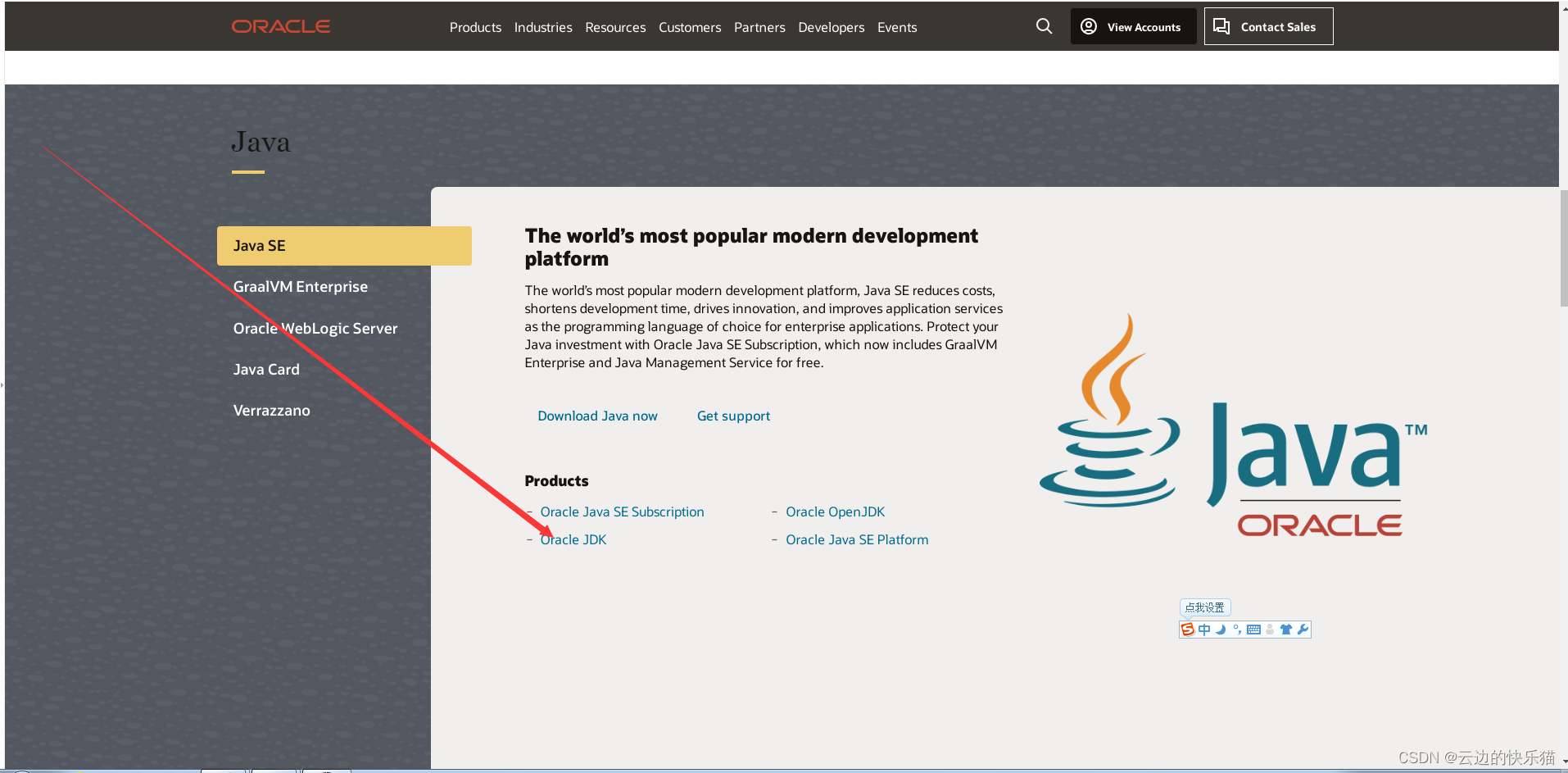
5.往下滑找到Java11,再选择自己的操作系统

6.选择exe这个直接安装的后缀
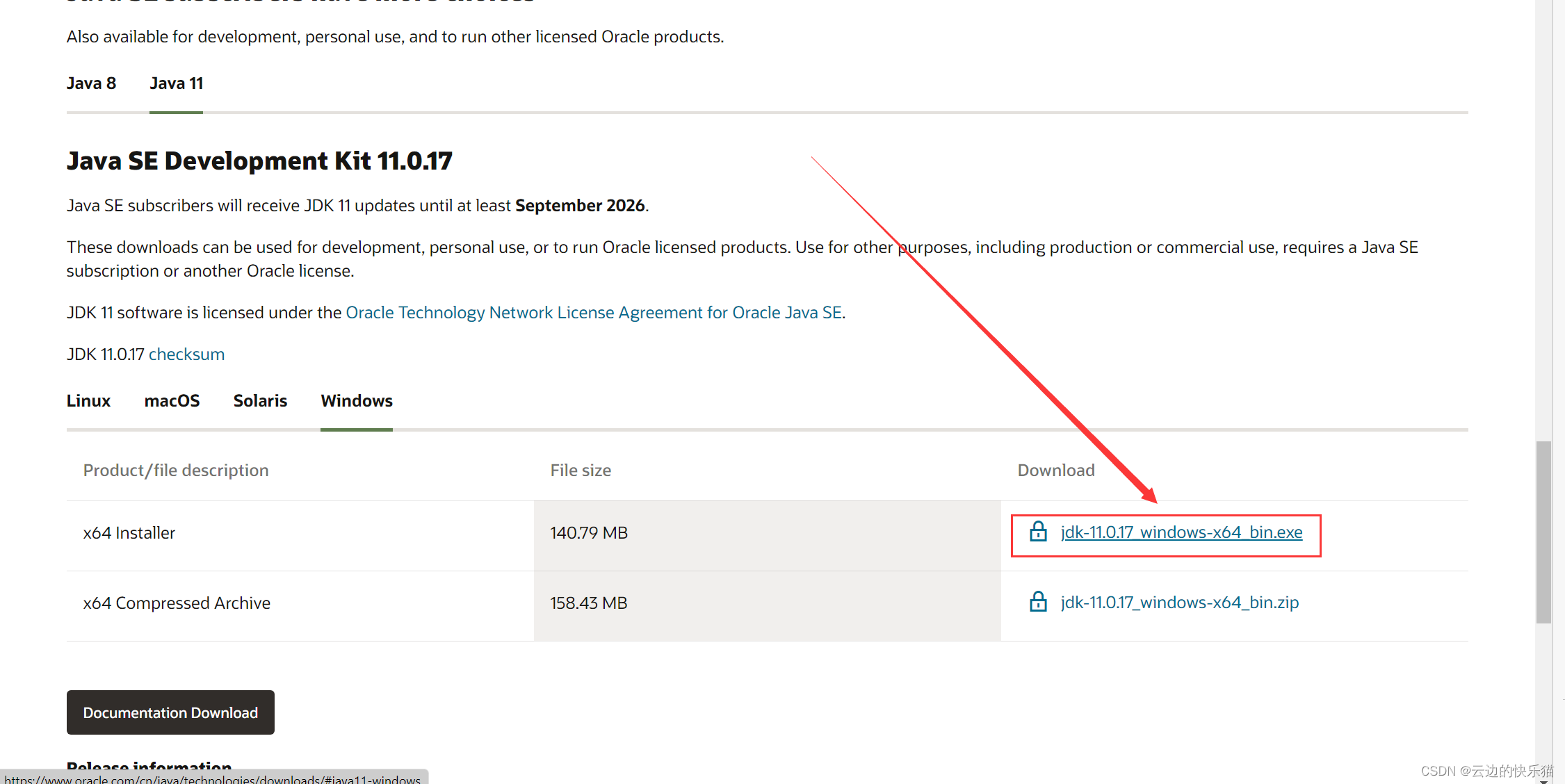
7.跳出来的弹窗勾选,并点击

8.弹出来一个甲骨文的账号登录界面,可以选择
(1)登录
(2)注册一个号
(3)去我的主页资源里面进行下载

二、安装步骤
下载完成后
9.点击下载好的文件,进入了安装界面,选择下一步
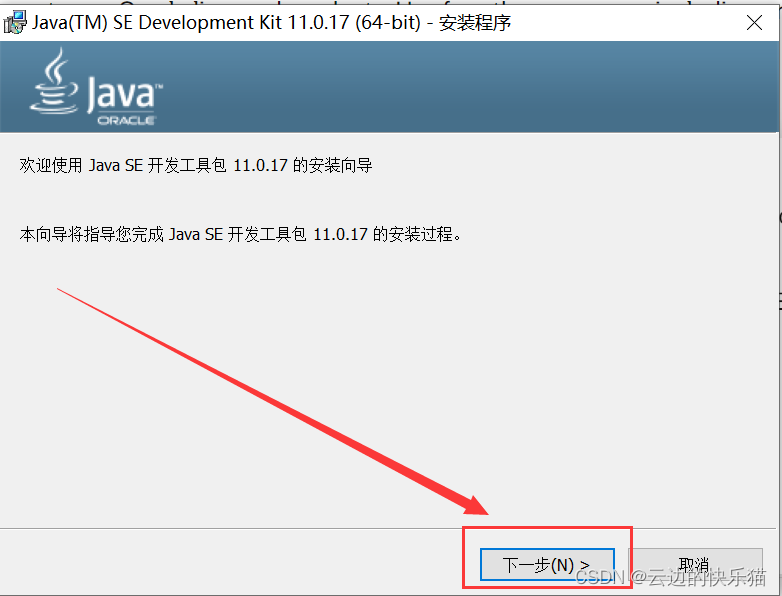
10.选择要安装的路径(我使用默认的路径),然后点击下一步
ps:这个自己的安装路径最好复制粘贴记录下来,后面很多地方会用得到

安装中
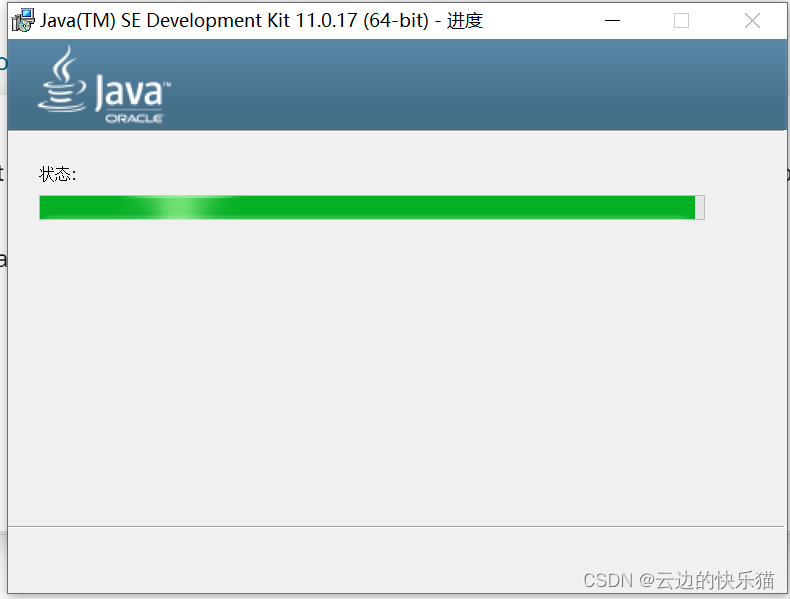
安装成功,点击关闭就好
三、配置环境变量
11.桌面右键此电脑--选择属性

12.选择高级系统设置
(这里windows10和windows11系统界面有点差异,但是选择都一样)

13.点击环境变量

14.下面系统变量--新建----输入对应的值--然后点击确定
(1)变量名输入JAVA_HOME
(2)变量值输入jdk的安装位置,要选择到有版本的这个目录(快捷方式可以点击浏览目录里面去
选择。PS:默认安装地址:C盘---Program Files---Java---jdk目录)
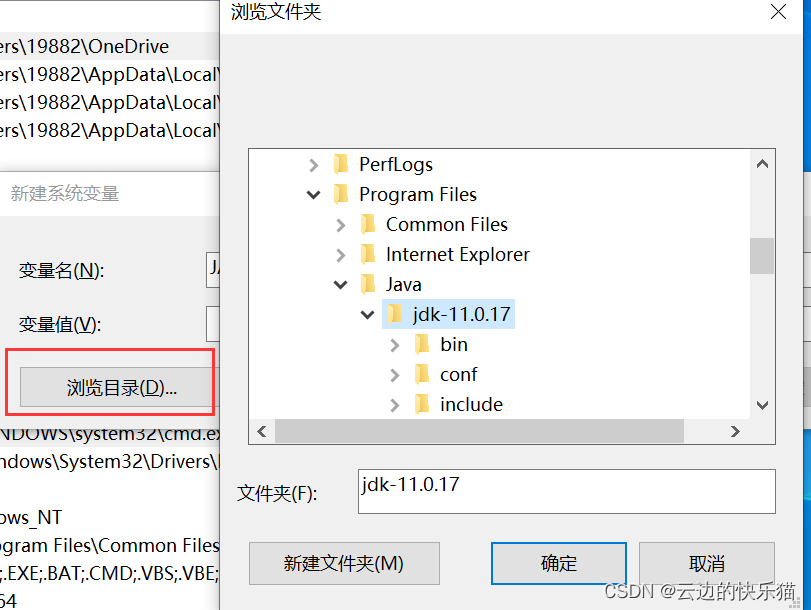
成果展示

15.下面系统变量--新建--输入对应的值--然后点击确定
变量名CLASSPATH
变量值.;%JAVA_HOME%\lib;%JAVA_HOME%\lib\tools.jar

16.系统环境变量里面找到path--点击编辑
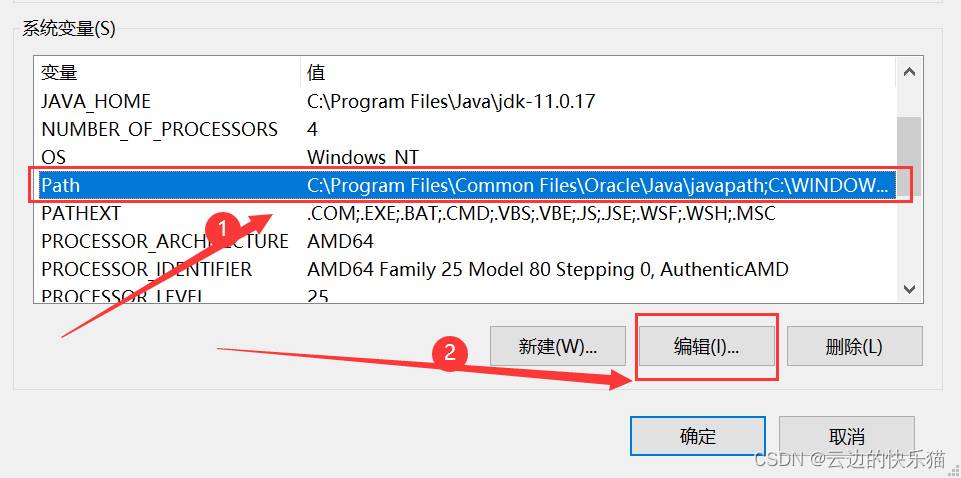
17.进入后新建添加%JAVA_HOME%\bin和%JAVA_HOME%\jre\bin
然后全部点击确定就配置好环境变量了
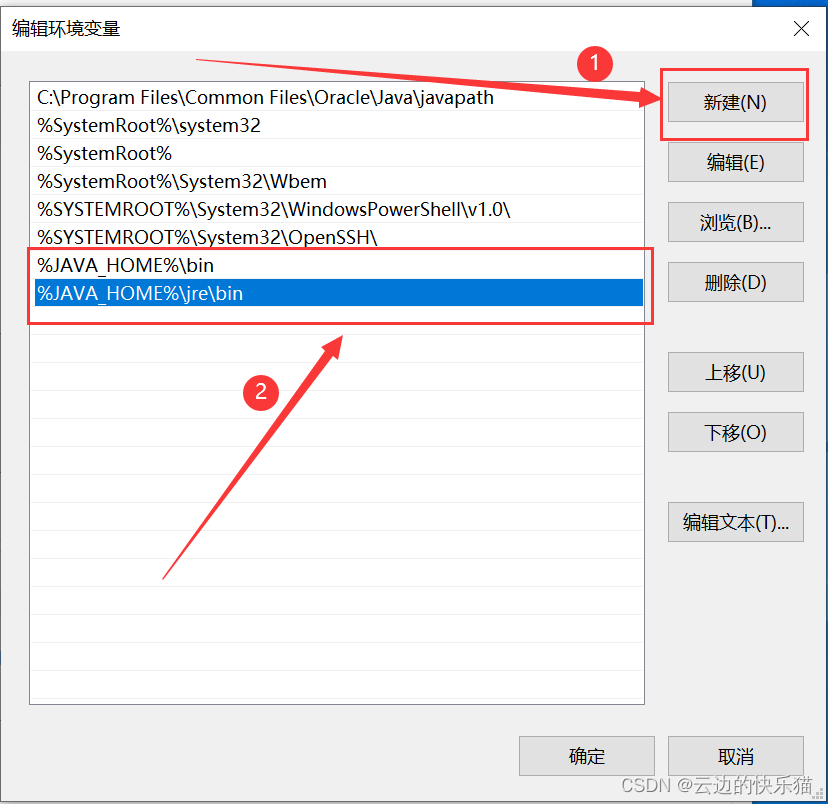
四、测试是否配置成功
18.快捷键win+R,然后输入cmd点击确定

19.在命令里面输入java

20.在命令里面输入javac
ps:这是判断是否安装成功的命令的核心

21.在命令里面查看版本信息输入java -version
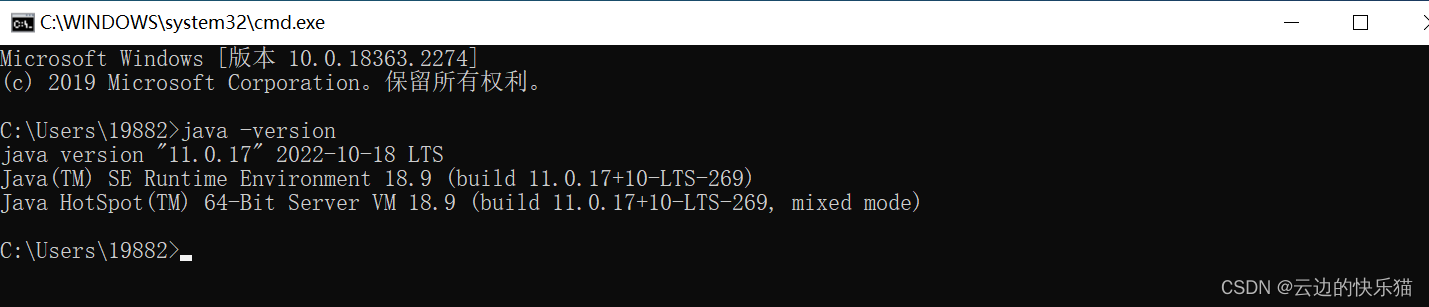
以上3个命令都通过,这样就安装成功结束了
五、直接获取安装包资源
看评论区
如果你觉得本篇文章对你有所帮助的,给个一键三连吧!!!
点赞关注收藏,抱拳了!

